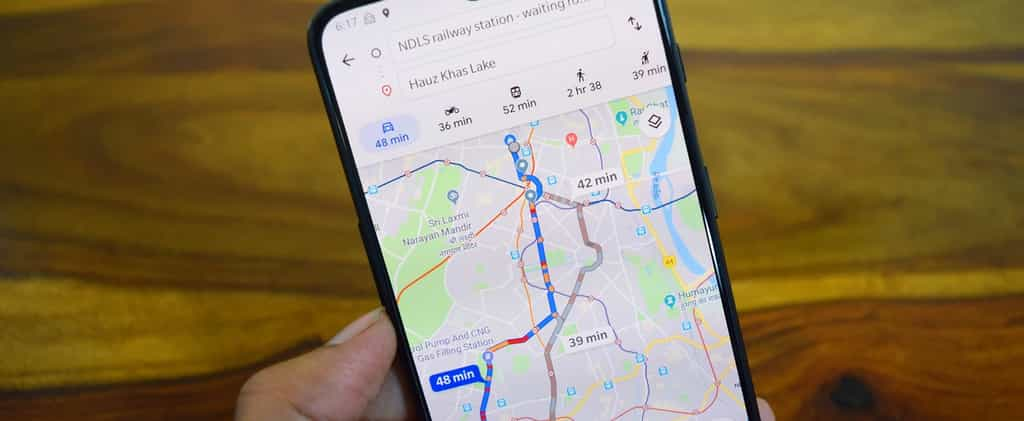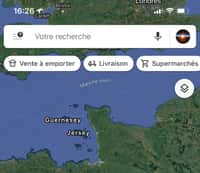Désactiver l’historique des positions de Google Maps n’est pas suffisant pour empêcher Google de vous localiser. Si vous souhaitez sortir totalement des radars, Futura vous explique comment procéder étape par étape.
au sommaire
Si l'on apprécie la multitude des services offerts par GoogleGoogle Maps et sa volonté constante d'innover (guidage vocal pour les malvoyants, notification si les transports en commun sont saturés, etc.), on n'aime que modérément être pisté continuellement.
Ainsi, si vous utilisez Google Maps de manière très épisodique, il faut que vous sachiez que celui-ci enregistre votre localisation en permanence, même quand l'applicationapplication n'est pas lancée, pour peu que votre connexion internet soit active.
Vous avez déjà peut-être essayé de désactiver l'historique des positions de Google Maps, mais cela a seulement pour conséquence d'empêcher Google de vous proposer des recommandations et des publicités en fonction des endroits que vous avez visités.
Pour stopper définitivement toute localisation, Futura vous dévoile la marche à suivre.
Télécharger Google Maps
Comment empêcher le suivi de son activité sur Google Maps ?
Commencez par lancer Google Maps. Une fois que vous êtes sur la page principale, appuyez sur le menu hamburger situé à gauche de la barre de recherche.
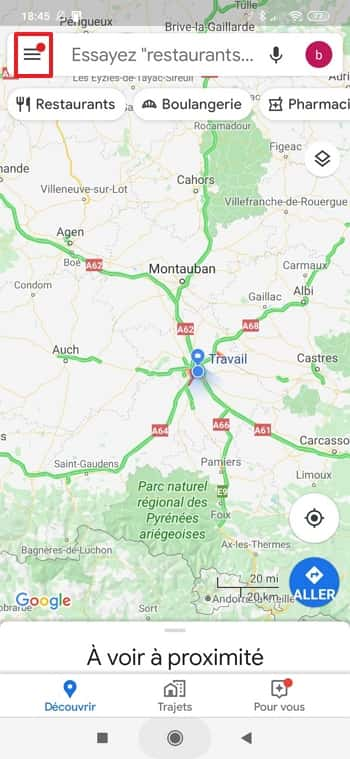
Une fois que le menu s'affiche, faites défiler l'écran vers le bas jusqu'à repérer « Paramètres ». Appuyez dessus.
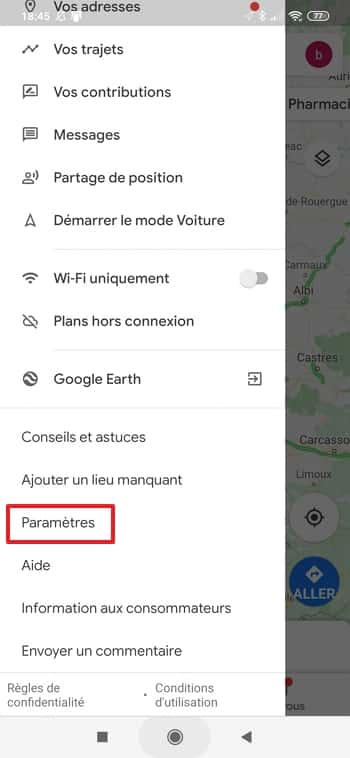
La liste des paramètres se dévoile. Allez maintenant dans « Historique Maps ».
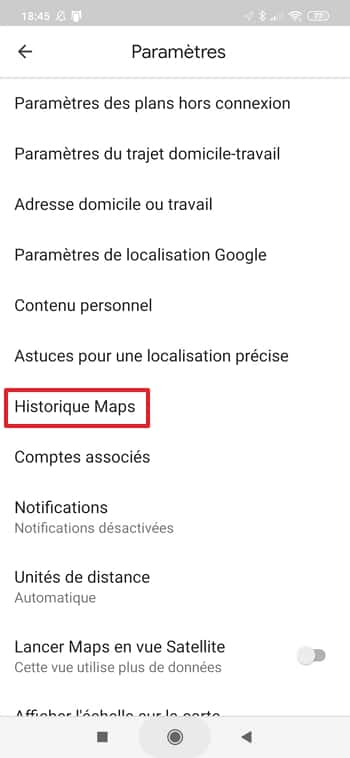
Vous vous retrouvez sur la page « Activité Google Maps ». Repérez l'encadré intitulé « Le paramètre Activité sur le Web et les applications est activé », puis appuyez sur « Modifier le paramètre ».
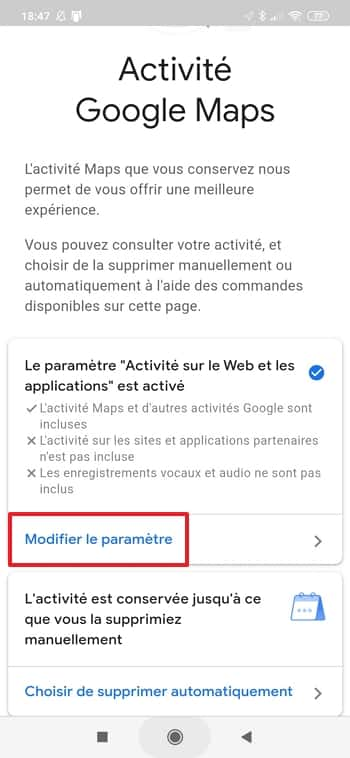
Vous arrivez sur une nouvelle page. Quand vous êtes localisé en permanence, le curseur à droite d'« Activité sur le Web et les applications » est placé à droite et est de couleurcouleur bleue. Effectuez une pressionpression sur le curseur.
Il est important de signaler que l'« Activité sur le Web et les applications » ne concerne pas uniquement Google Maps, mais tous les services de Google. Malheureusement, il n'est pas possible de désactiver le pistage de Google individuellement pour chaque service proposé. Ainsi, il faut avoir en tête que c'est l'ensemble de l'utilisation que vous faites des applications Google qui sera impacté, même si cela se traduit généralement seulement par des publicités et des recommandations moins pertinentes.
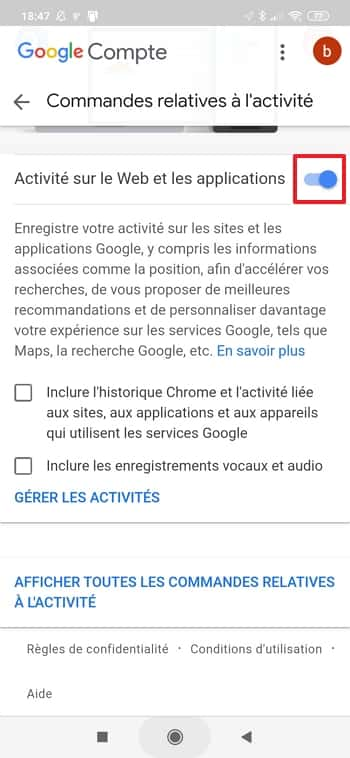
Appuyez sur « Désactiver » afin de confirmer la suspension de l'historique de votre activité.
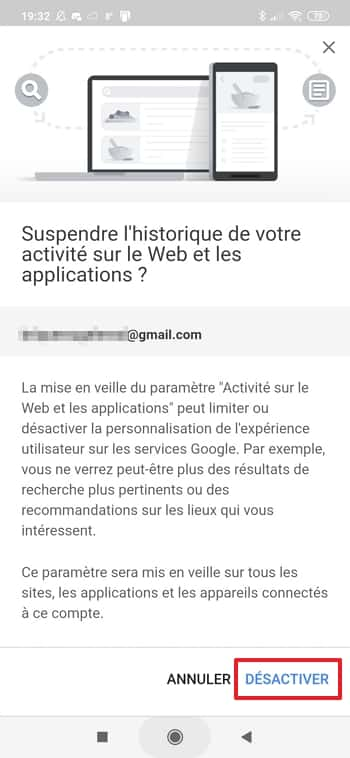
Vous êtes de retour sur la page précédente et le curseur relatif à votre activité sur le Web est désormais gris et à gauche.
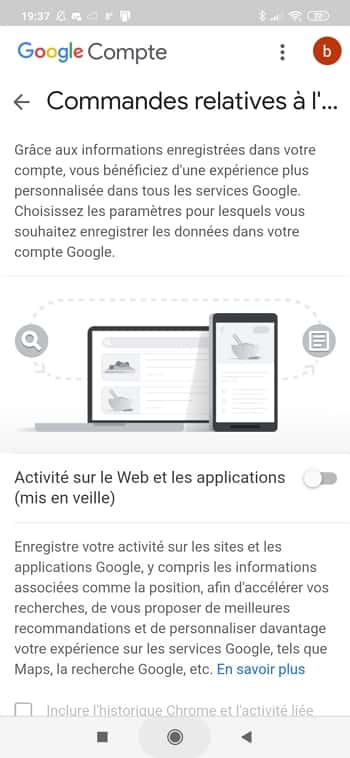
Comment supprimer l’historique des positions ?
Vous avez désormais stoppé la possibilité qu'avait Google de vous localiser en mettant en veille le suivi de votre activité sur le Web. Pour aller au bout des choses, vous pouvez maintenant supprimer l'historique de vos positions conservé par Google.
Pour y parvenir, retournez en haut de la page « Activité Google Maps », appuyez sur l'icône en forme de trois points verticaux située à droite de la barre de recherche, puis sélectionnez « Supprimer l'activité » dans le menu qui apparaît.
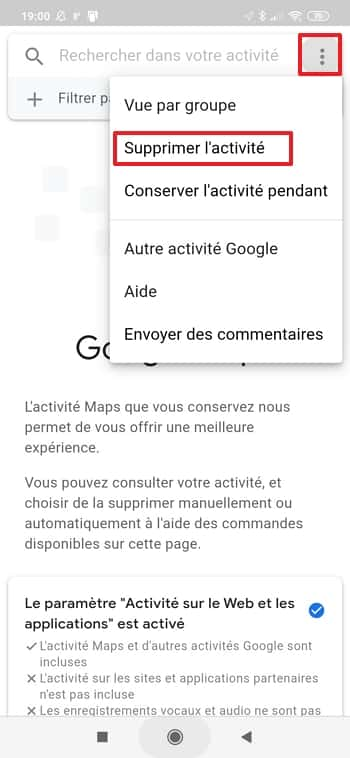
Parmi les différents choix qui vous sont proposés, optez pour « Toute la période ».
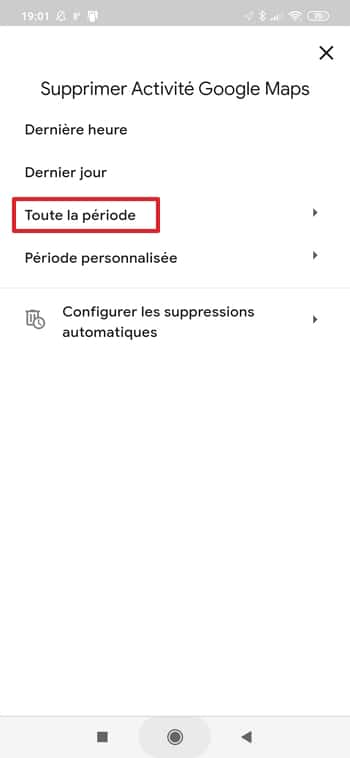
Confirmez que vous souhaitez effacer vos données sur Google Maps en appuyant sur « Supprimer ».
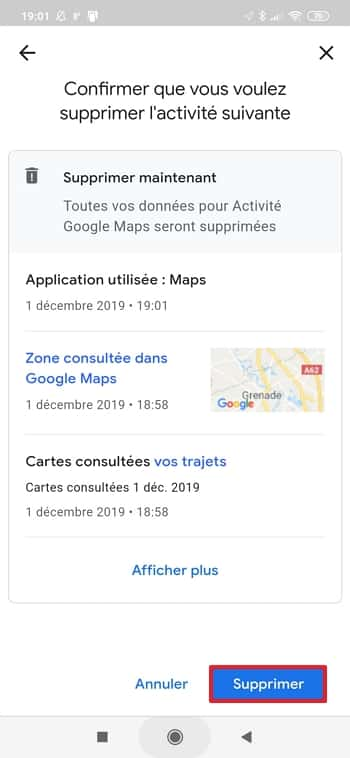
La suppression est effective. Vous pouvez désormais utiliser Google Maps sans que celui-ci ne conserve les données concernant votre localisation et vos déplacements.